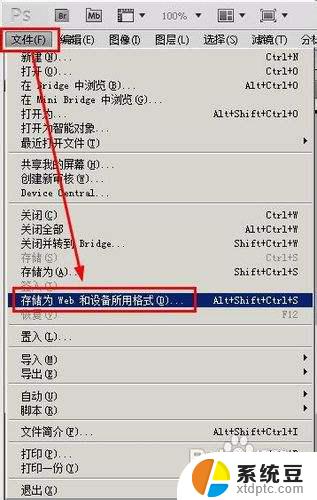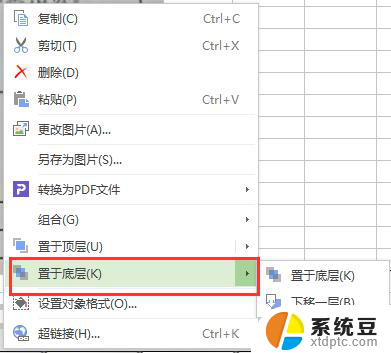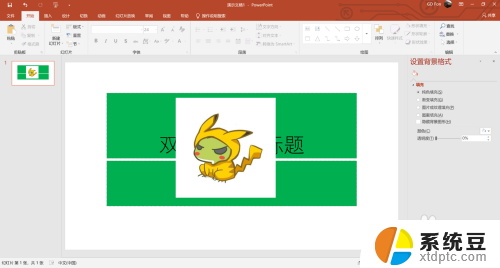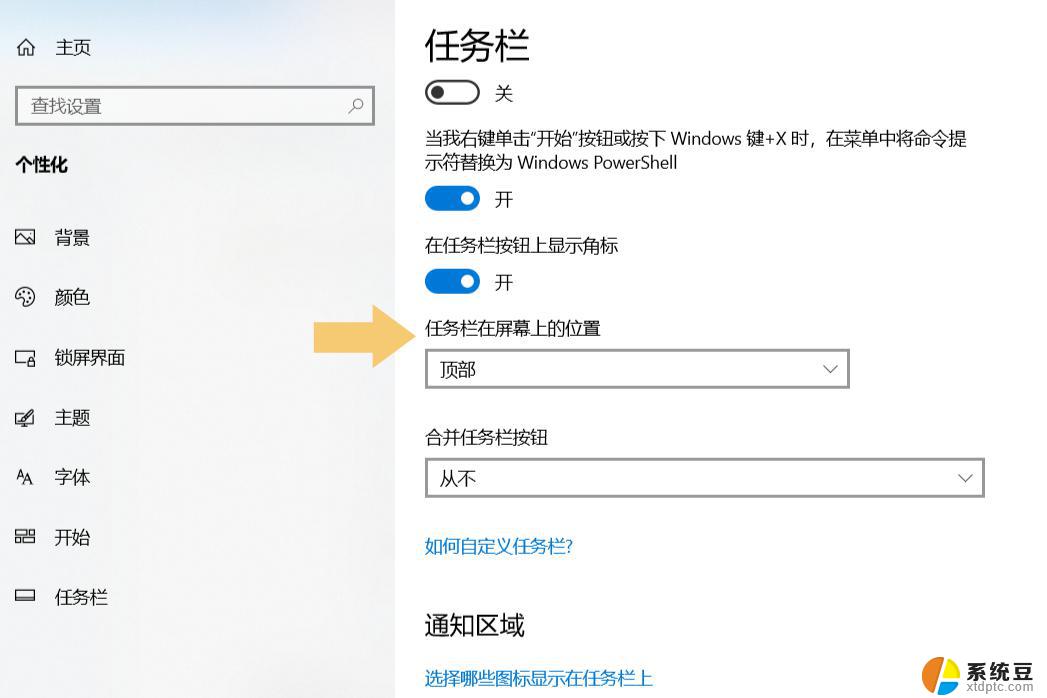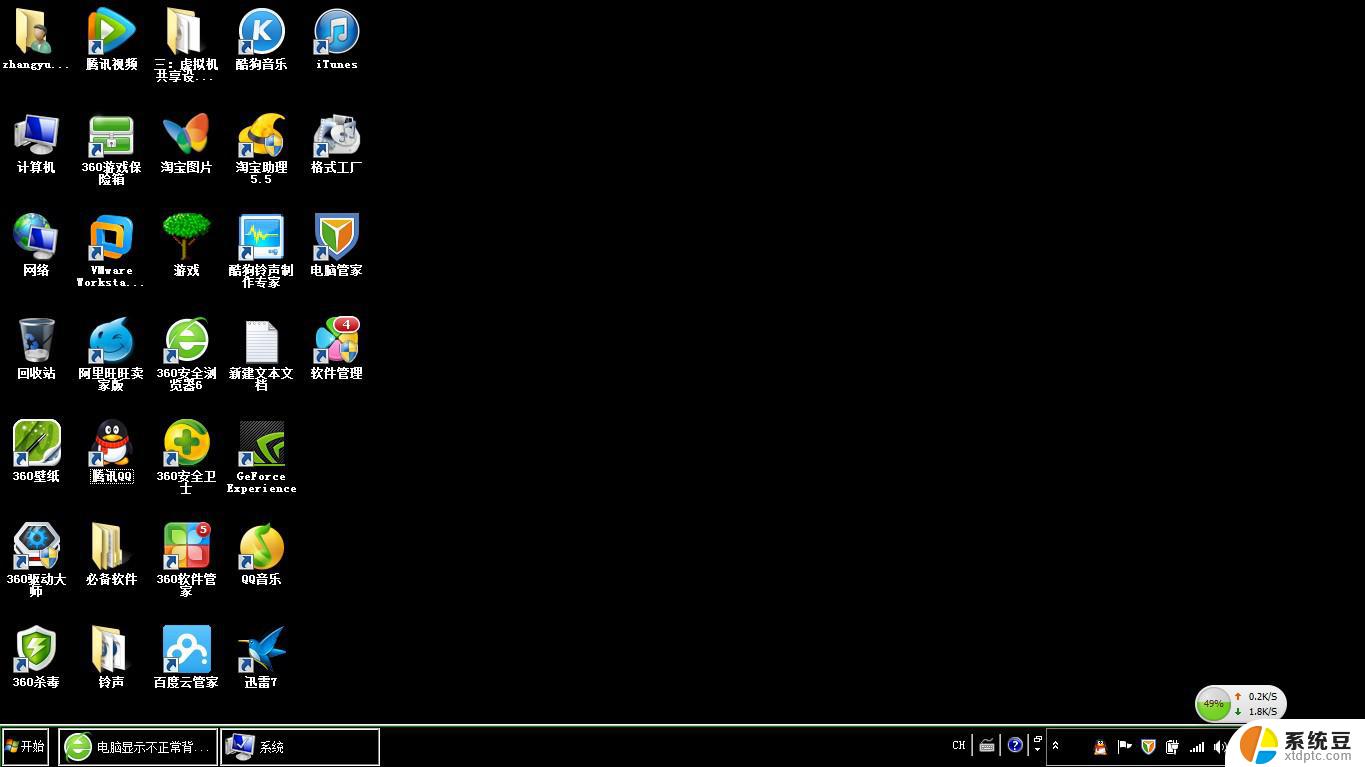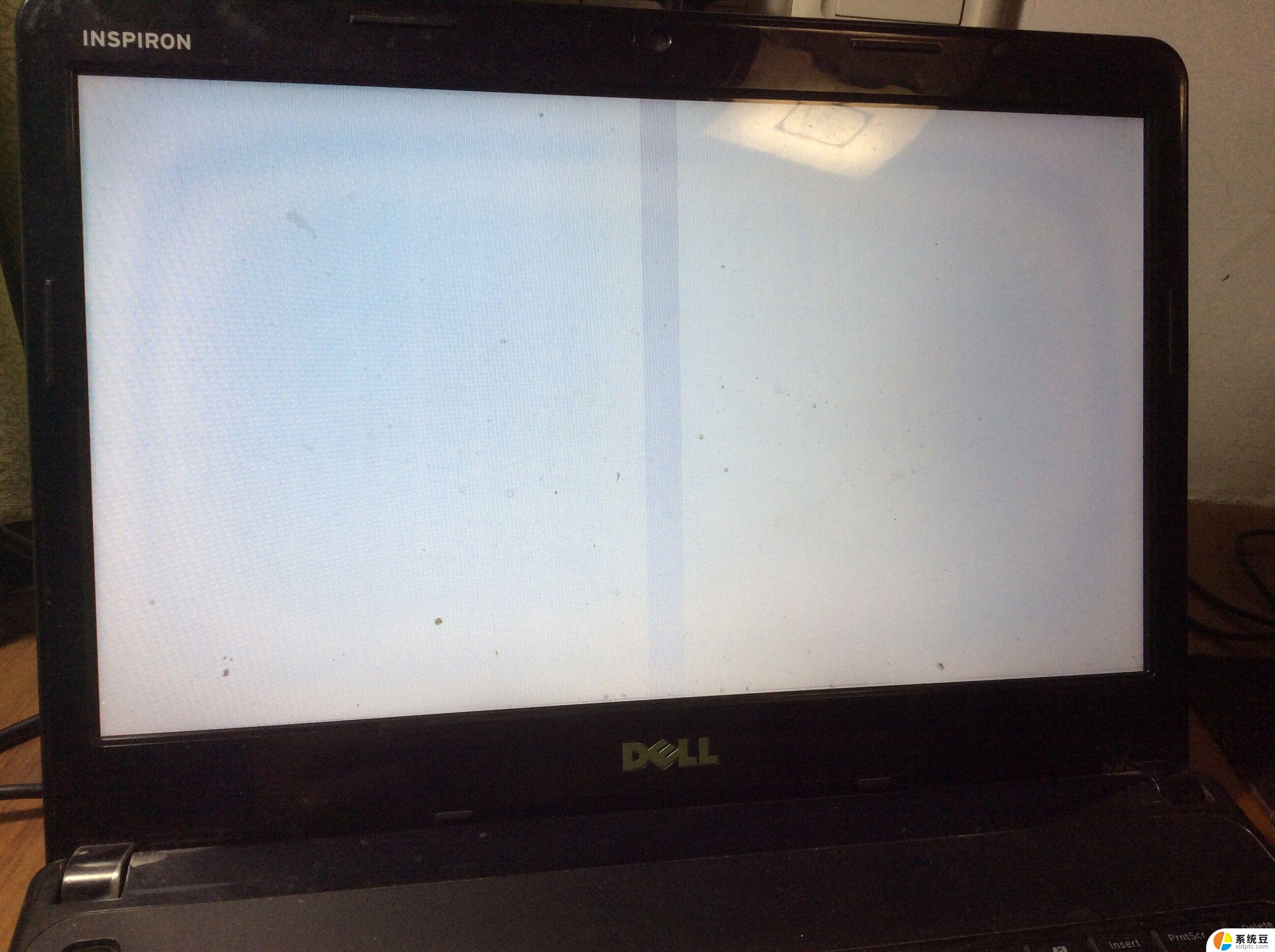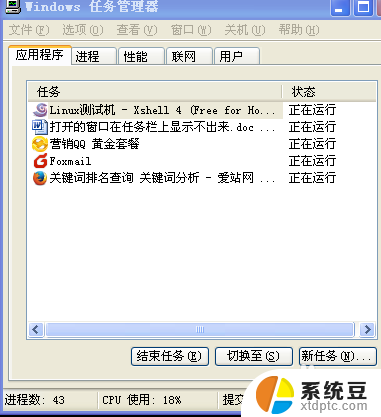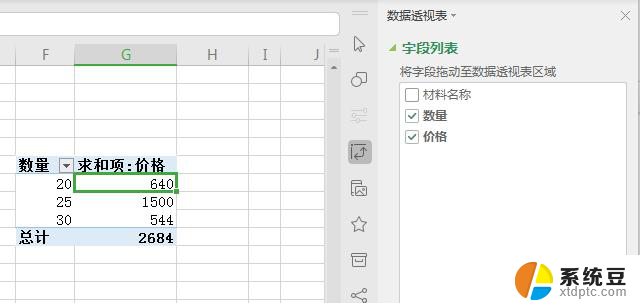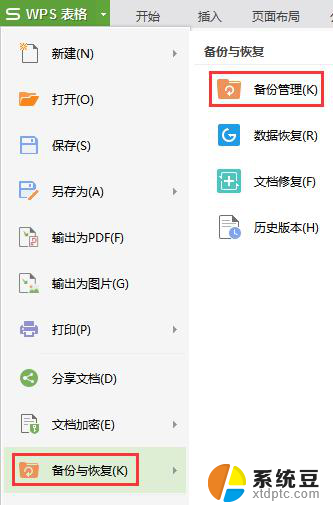任务栏设置透明 电脑任务栏透明设置方法
更新时间:2023-09-04 12:20:11作者:xtyang
任务栏设置透明,电脑的任务栏一直是我们日常工作的重要组成部分,但是常规的任务栏背景色实在有些枯燥,为了使任务栏更加美观,许多人都想要将任务栏设置为透明。那么如何设置电脑任务栏的透明度呢?其实方法很简单,只需要几个简单的步骤就可以实现。接下来我们将详细介绍设置电脑任务栏透明的方法。
具体步骤:
1.点击桌面Windows图标 ,点击设置,点击个性化选项。
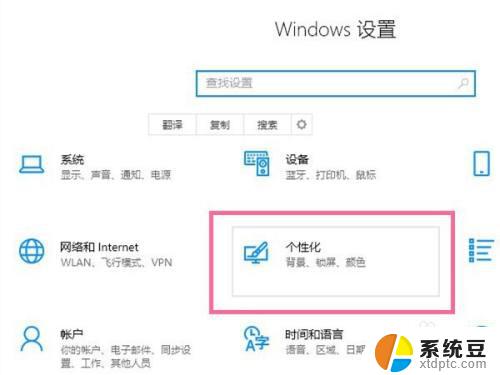
2.点击颜色,勾选【从我的背景自动选取—种主题色】,打开透明效果开关。
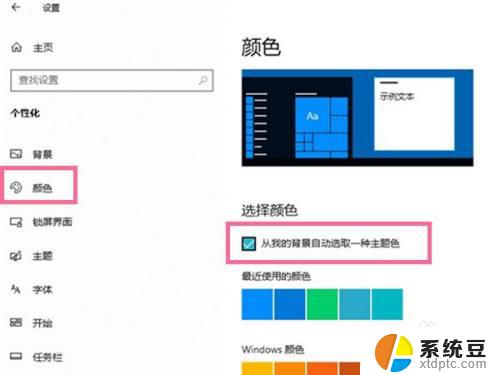
3.在以下区域显示主题色栏目下,勾选【开始菜单、任务栏和操作中心】即可设置任务栏透明。
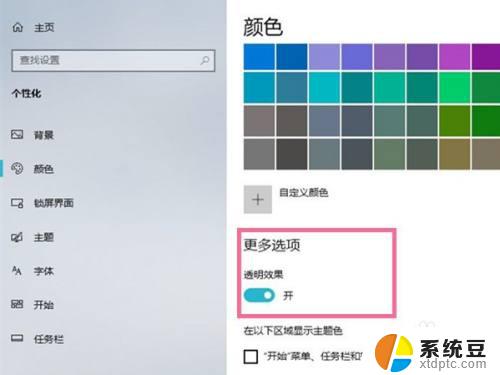
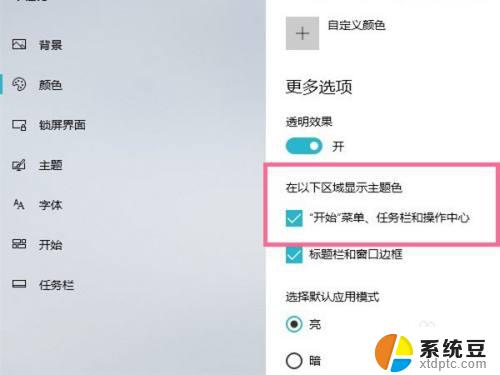
以上就是任务栏设置透明的全部内容,如果有任何疑问,请参考小编的步骤进行操作,希望这些步骤对您有所帮助。